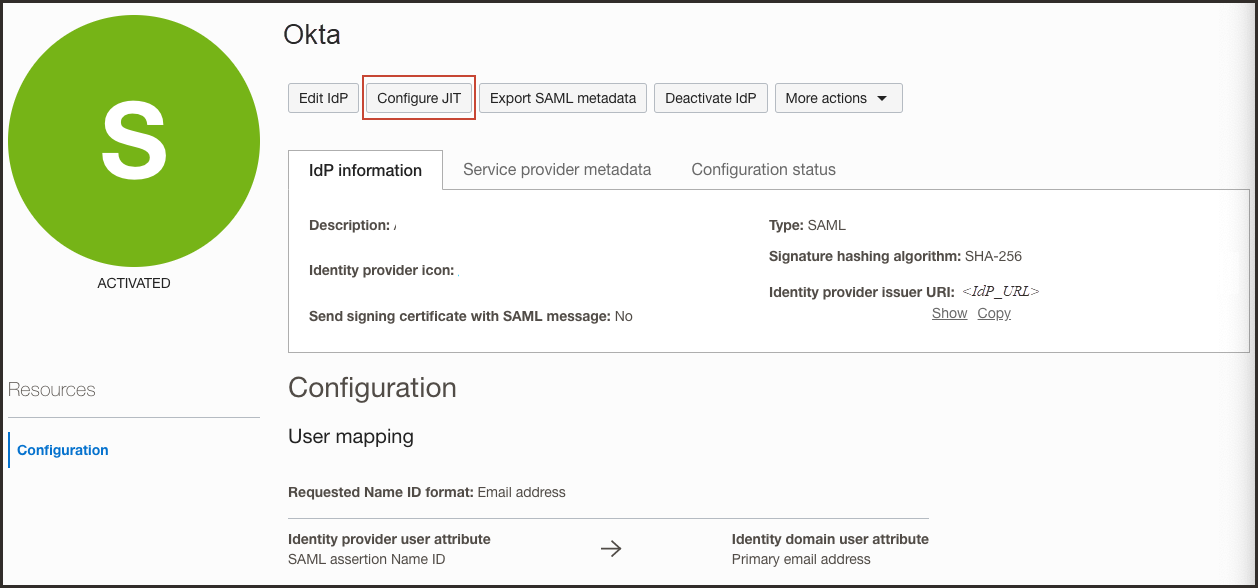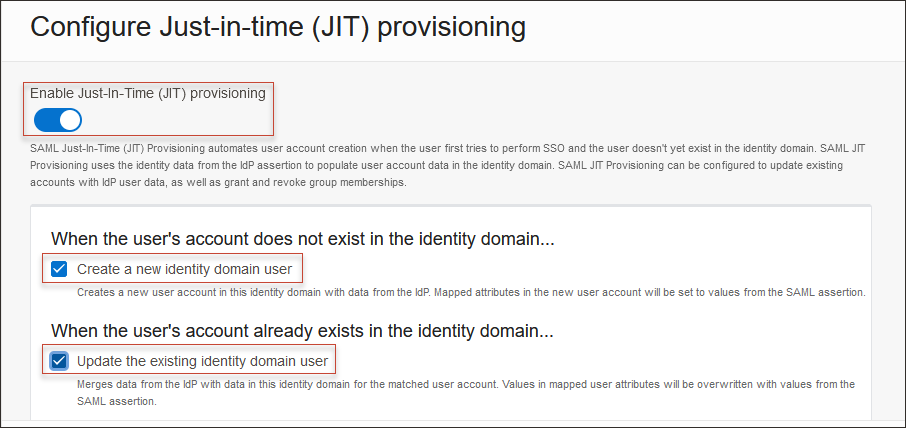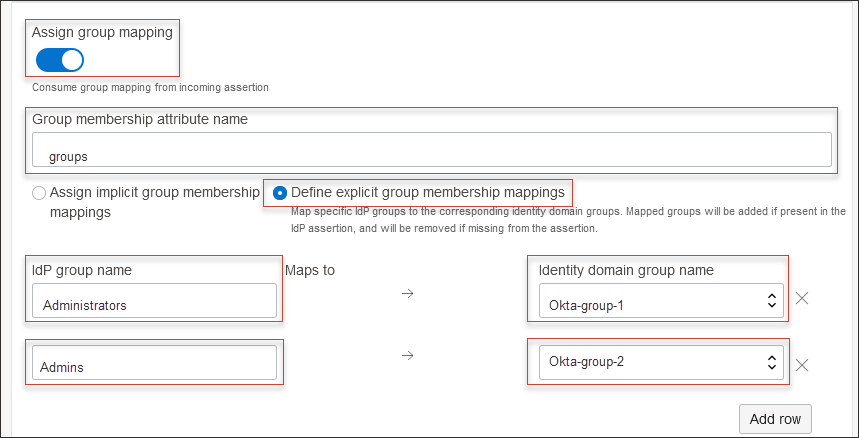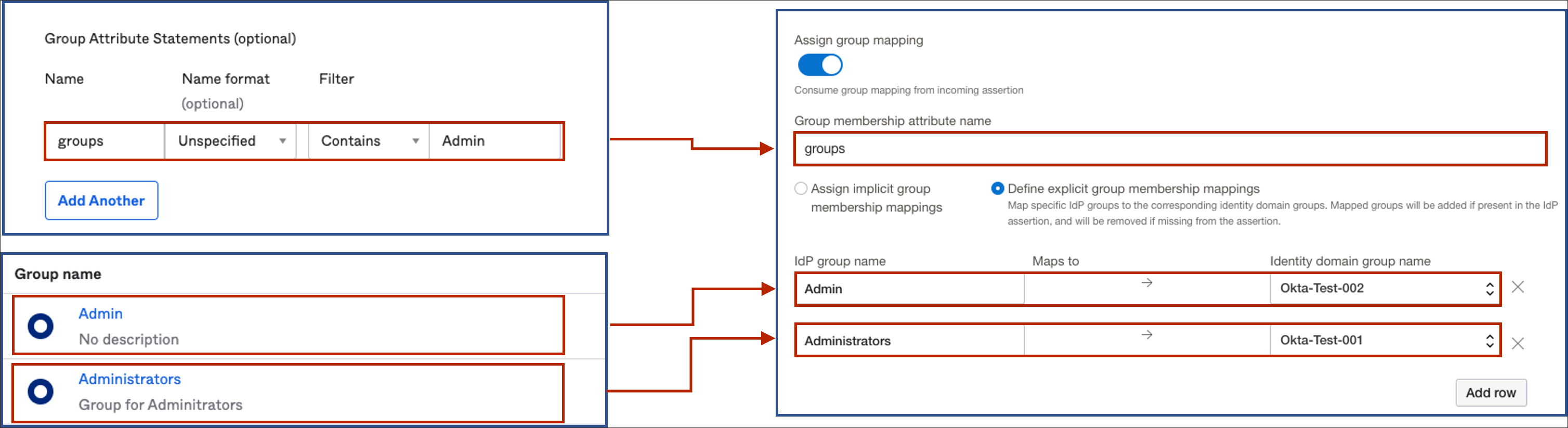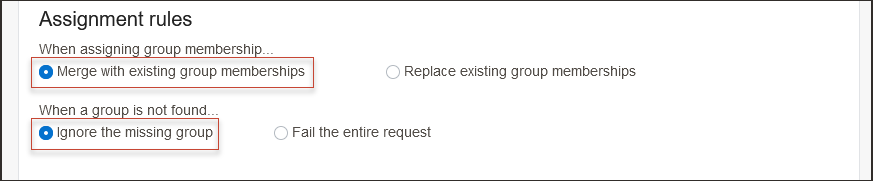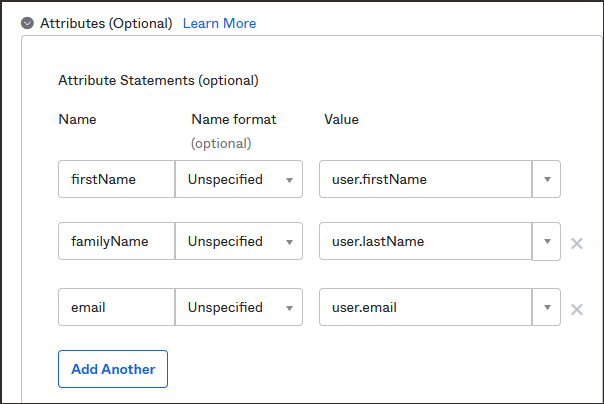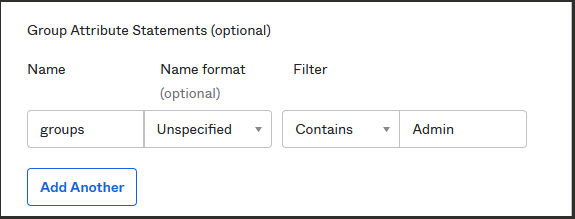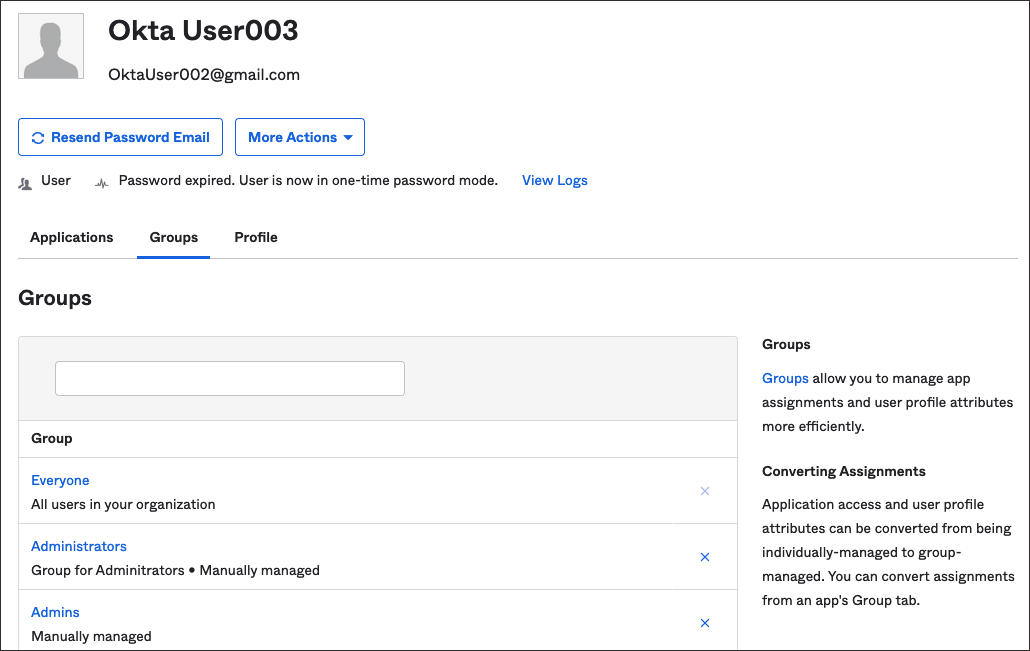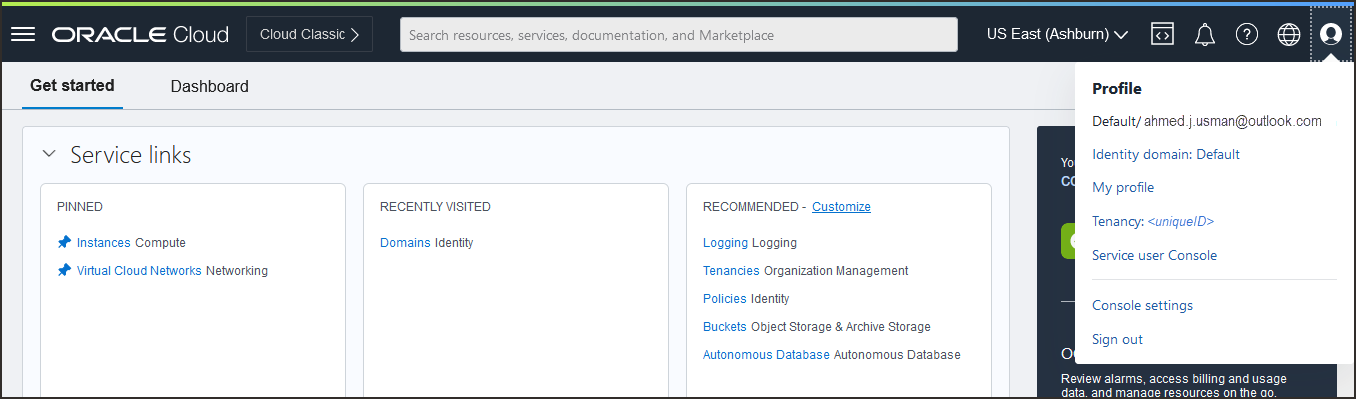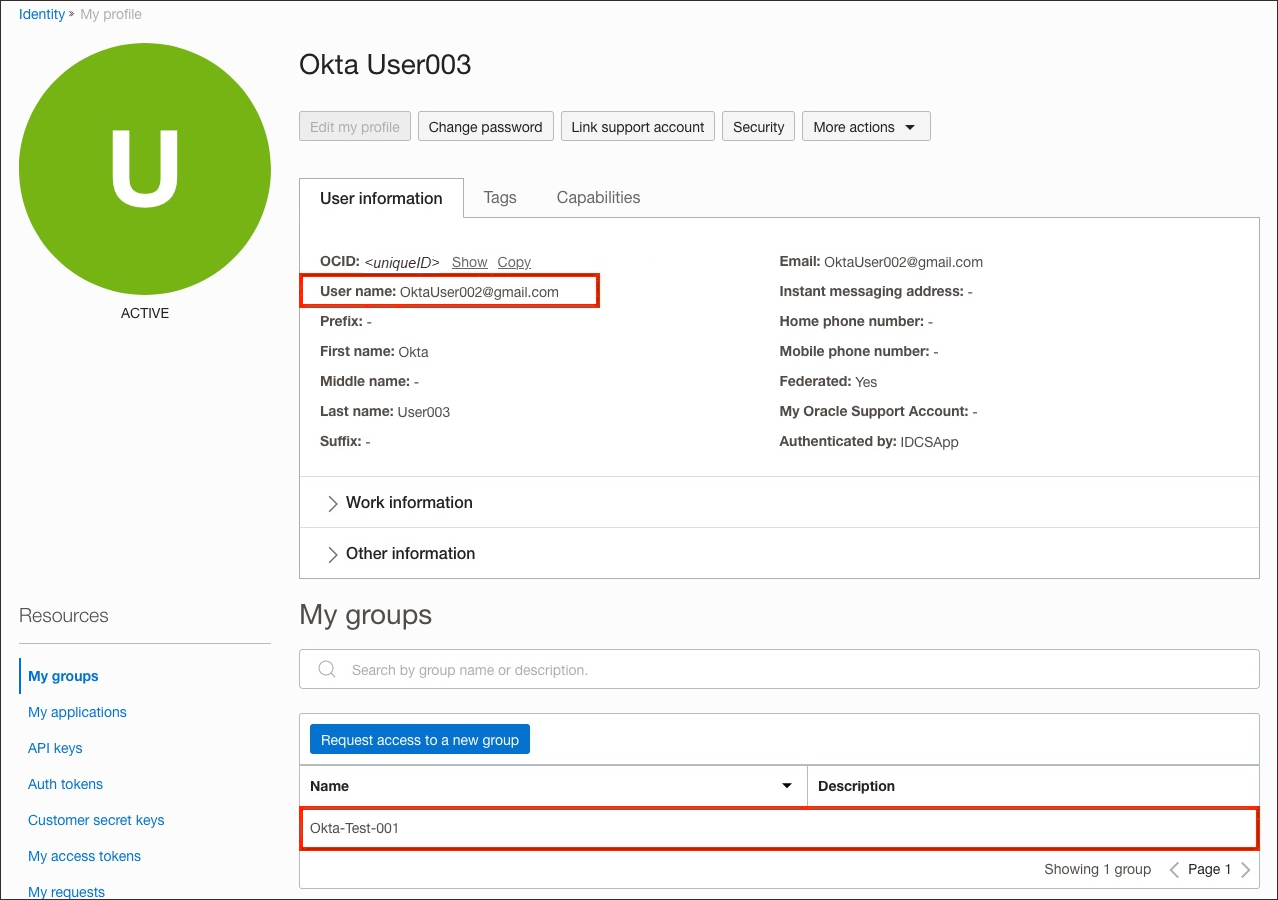Provisionamento JIT do Okta para o OCI IAM
Neste tutorial, você configura o provisionamento just-in-time (JIT) entre a Console do OCI e o Okta, usando o Okta como o provedor de identidades (IdP).
Você pode configurar o provisionamento JIT para que as identidades possam ser criadas no sistema de destino no momento em que fizerem uma solicitação para acessar o sistema de destino. Isso pode ser mais fácil de configurar do que ter todos os usuários criados com antecedência.
Este tutorial aborda as seguintes etapas:
- Configure os atributos SAML enviados pelo Okta.
- Configurar atributos JIT no OCI IAM.
- Teste o provisionamento JIT entre o OCI IAM e o Okta.
Este tutorial é específico para o serviço IAM com Domínios de Identidade.
Para executar este tutorial, você deve ter o seguinte:
-
Uma conta paga da Oracle Cloud Infrastructure (OCI) ou uma conta de avaliação da OCI. Consulte Oracle Cloud Infrastructure Free Tier.
- Atribuição de administrador de domínio de identidades para o domínio de identidades do OCI IAM. Consulte Noções Básicas sobre Atribuições de Administrador.
- Uma conta do Okta com uma das seguintes atribuições do Okta:
- Administrador Global
- Administrador de Aplicativo em Nuvem
- Administrador de Aplicativo
Além disso, você deve ter concluído o tutorial SSO com OCI e Okta e coletado o ID do objeto dos grupos que você usará para o Provisionamento JIT.
No OCI IAM, atualize o Okta IdP para JIT.
-
Abra um browser suportado e informe o URL da Console:
- Informe seu Nome da Conta do Nuvem, também conhecido como nome de sua tenancy, e selecione Próximo.
- Selecione o domínio de identidades que será usado para configurar o SSO.
- Entre com seu nome de usuário e senha.
- Abra o menu de navegação e selecione Identidade e Segurança.
- Em Identidade, selecione Domínios.
- Selecione o domínio de identidades no qual você configurou o Okta como IdP.
- Selecione Segurança no menu esquerdo e, em seguida, Profissionais de identidade.
- Selecione o Okta IdP.
- Selecione Configurar JIT.
- Na página Configurar provisionamento just-in-time (JIT):
- Selecione Provisionamento JIT (Just-In-Time).
- Selecione Criar um novo usuário do domínio de identidade.
- Selecione Atualizar o usuário existente do domínio da identidade.
- Em Mapear atributos do Usuário:
- Deixe a primeira linha para
NameIDinalterada. - Para outros atributos, em IdP user attribute, selecione
Attribute. - Forneça o nome do atributo do usuário IdP da seguinte forma
- familyName:
familyName - primaryEmailAddress:
email
- familyName:
- Selecione Adicionar Linha e informe:
firstName.Para o atributo de usuário do domínio de identidades, escolha
First name.Observação
Se você tiver configurado atributos de usuário adicionais a serem enviados como parte da asserção de usuário do Okta, poderá mapeá-los para atributos de usuário do domínio de identidades adicionando mais linhas.
- Deixe a primeira linha para
- Selecione Atribuir mapeamento de grupo.
- Informe o Nome do atributo de associação do grupo. Neste tutorial, use
groups.Observação
Anote o nome do atributo de associação do grupo porque você o usará na próxima seção. - Selecione Definir mapeamentos de associação de grupo explícito.
- Em IdP, o nome do grupo é mapeado para o nome do grupo de domínios de identidades, faça o seguinte:
- Em IdP Nome do grupo, forneça o nome do grupo no Okta.
- Em Nome do grupo de domínios de identidades e selecione o grupo no OCI IAM para o qual mapear o grupo do Okta.Observação
É possível mapear grupos adicionais selecionando Adicionar Linha.Este diagrama mostra os atributos configurados no Okta à esquerda e os atributos mapeados no OCI IAM à direita.
- Em Assignment Rules, selecione o seguinte:
- Ao designar associações de grupo: Mesclar com associações de grupo existentes
- Quando um grupo não for encontrado: Ignorar o grupo ausente
Observação
Selecione opções com base nos requisitos da sua organização. - Selecione Salvar alterações.
No Okta, atualize a configuração do aplicativo OCI IAM para enviar atributos de usuário e o nome do grupo na asserção SAML.
- No Okta, no aplicativo empresarial criado para o OCI IAM, selecione a guia Sign-On.
- Selecione Editar ao lado de Configurações.
- Em Saml 2.0, selecione > ao lado de Atributos (Opcional).
- Forneça os seguintes valores:
Nome Formato do nome Valor firstNameUnspecifieduser.firstNamefamilyNameUnspecifieduser.lastNameemailUnspecifieduser.emailVocê pode adicionar atributos adicionais para atender às suas necessidades de negócios, mas você só precisa deles para este tutorial.
- Em Instruções de Atributo de Grupo, informe esse valor.Observação
O Okta fornece um mecanismo para filtrar grupos que podem ser enviados na Asserção SAML. O filtro tem opções que incluemStarts with,Equals,ContainseMatches regex. Neste tutorial, usamos o filtroContains, o que significa que o Okta só envia os grupos que estão associados ao usuário e que contêm a string especificada. Neste exemplo, especificamosAdmincomo a string; portanto, todos os grupos que contêm a stringAdmine estão associados ao usuário são enviados na Asserção SAML.Nome Formato do nome Filtro Valor groupsUnspecifiedContainsAdmin - Selecione Salvar.
- Na console do Okta, crie um novo usuário com um Id de e-mail que não esteja presente no OCI IAM.
- Designe o usuário aos grupos necessários, por exemplo,
Administrators and Admins. - Faça log-out do Okta.
- Designar o usuário ao aplicativo OCI IAM no Okta.
- No browser, abra a Console do OCI.
- Selecione o domínio de identidades no qual a configuração JIT foi ativada.
- Nas opções de conexão, selecione Okta.
- Na página de login do Okta, forneça o ID do usuário recém-criado.
- Na autenticação bem-sucedida do Okta:
- A conta de usuário é criada no OCI IAM.
- O usuário está conectado à Console do OCI.
-
No menu de navegação, selecione o menu Perfil
 e, em seguida, selecione Definições do usuário. Verifique as propriedades do usuário, como id do e-mail, nome, sobrenome e grupos associados.
e, em seguida, selecione Definições do usuário. Verifique as propriedades do usuário, como id do e-mail, nome, sobrenome e grupos associados.
Parabéns! Você configurou com sucesso o provisionamento JIT entre o Okta e o IAM.
Para explorar mais informações sobre desenvolvimento com produtos Oracle, confira estes sites: